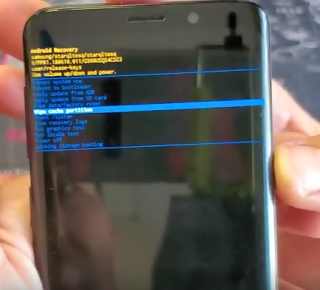كيفية إصلاح مشكلة عدم تركيز الكاميرا على Galaxy S8 / S9 / S10 / Note 9
بالنسبة للهواتف الذكية أن عدم وضوح وتركيز الكاميرات مشكلة كبيرة ، بالنسبة لمعظم مالكي Samsung Galaxy S8 و S9 و S10 و Note 9 ، قد يكون هذا الأمر محبطًا للغاية نظرًا لأن الكاميرا هي إحدى أفضل الميزات مبيعًا في هذه النماذج. على الرغم من أن المشكلة قد تظهر من تلقاء نفسها ، فمن الأهمية بمكان أن تتعلم كيفية معالجة المشكلة في الوقت المحدد. في هذا الدليل ، سوف نشارك بعض النصائح حول ما يجب القيام به إذا طورت مشاكل S5 أو S9 أو S10 أو Note 9 الخاصة بك.
1. حاول إعادة تركيز الكاميرا :
تستطيع كاميرا هاتفك التركيز من خلال تغيير المسافة بين المستشعر والعدسة. ولكن تمامًا مثل أي كاميرا أخرى ، قد تفقد التركيز في بعض الأحيان وتفشل في الشعور بالحركة داخل وخارج مجال رؤيتها. إذا أدركت أن الكاميرا تفقد التركيز أو تبدو ضبابية عند التقاط صورة ، فما عليك سوى قلب هاتفك والنقر بشدة على الكاميرا. هذا سيدفع الكاميرا إلى إعادة التركيز. إذا لم يؤد ذلك إلى حل المشكلة ، فحاول هز الهاتف. ربما تتساءل الآن "كيف سيفيد هز الهاتف حتى تعمل؟" حسنًا ، قد يبدو الأمر سخيفًا ولكنه يعمل حقا .
2. تحديث جميع التطبيقات :
إذا فشل الإصلاح الأول ، فحاول تحديث تطبيق الكاميرا. يمكنك التحقق مما إذا كان هناك تحديث متوفر على متجر Google Play أو متجر تطبيقات Galaxy. إليك كيفية التحقق من وجود تحديثات.
- إذا كنت تستخدم متجر Play ، فانتقل إلى " تطبيقاتي وألعابي " وتحقق من وجود تحديثات من هناك.
- مع تطبيقات Galaxy ، ستحتاج إلى تحديث التطبيقات بشكل منفصل عن تطبيقات Play Store.
- فقط قم بتشغيل تطبيق Galaxy Apps ، ثم انتقل إلى المزيد من الخيارات .
- اضغط على تطبيقاتي> تحديث> تحديث الكل
- بعد تحديث التطبيقات الخاصة بك ، يمكنك تشغيل " التحديثات التلقائية " كلما كنت تستخدم Wi-Fi حتى لا تضطر إلى العودة مرة أخرى للتحقق مما إذا كان هناك تحديث جديد متوفر أم لا.
3. تحديث برنامج النظام :
تساعد تحديثات البرامج في الحفاظ على تشغيل الأشياء بسلاسة داخل هاتفك. فكر فيها كتغيرات الزيت وضبطها في سيارتك. وبالمثل ، عندما يتعلق الأمر بوظيفة الكاميرا في هاتفك ، يجب عليك التأكد من أن البرنامج دائمًا ما يكون محدثًا. لن يساعد ذلك في تحسين واجهة المستخدم فحسب ، بل سيساعد أيضًا في إزالة الأخطاء الطفيفة التي قد تسبب عطلًا مؤقتًا في الكاميرا.
للتحقق من تحديثات النظام:
- انتقل إلى الإعدادات ، ثم انقر فوق تحديث البرنامج .
- اضغط على تنزيل التحديثات يدويًا. إذا كان تحديث النظام متاحًا ، فسيبدأ التثبيت تلقائيًا.
- إذا لم يكن هناك تحديث متوفر ، المس " (<) السابق " أو مفتاح التبديل لتمكين تحديثات البرامج التلقائية في أي وقت تكون فيه متصلاً بشبكة Wi-Fi .
4. مسح قسم ذاكرة التخزين المؤقت :
قد تؤدي ذاكرة التخزين المؤقت للنظام التالفة في بعض الأحيان إلى ضعف أداء التطبيق. في أجهزة Android ، يتم استخدام ذاكرة التخزين المؤقت للنظام للتحميل السريع للتطبيقات. ومع ذلك ، يمكن أن تجعل تحديث النظام بطيئا. لتحسين الأداء الفعال لذاكرة التخزين المؤقت للنظام ، ما عليك سوى مسح قسم ذاكرة التخزين المؤقت.
إليك كيفية مسح ذاكرة التخزين المؤقت للنظام دون فقد البيانات:
- أطفئ هاتفك.
- اضغط مع الاستمرار على هذه المفاتيح بالترتيب: مفتاح رفع مستوى الصوت > مفتاح Bixby > مفتاح التشغيل.
- حرر المفاتيح عند ظهور شعار Android.
- سترى خيارات قائمة استرداد نظام Android.
- استخدم مفتاح خفض الصوت للتمرير لأسفل إلى " مسح قسم ذاكرة التخزين المؤقت ".
- الآن اضغط على مفتاح التشغيل لتحديد.
- باستخدام زر خفض الصوت ، انتقل لأسفل إلى " نعم " ، ثم اضغط على مفتاح التشغيل.
- يجب أن يبدأ الهاتف في مسح ذاكرة التخزين المؤقت. بمجرد اكتمال عملية مسح ذاكرة التخزين المؤقت ، سيطلب منك هاتفك " إعادة تشغيل النظام الآن ". اضغط على مفتاح التشغيل وسيقوم هاتفك بإعادة التشغيل.
5. امسح بيانات الكاميرا وذاكرة التخزين المؤقت :
يستخدم تطبيق كاميرا الهواتف الخاصة بك " ذاكرة التخزين المؤقت " لتحقيق كفاءة الأداء. من حين إلى حين ، يمكن أن تؤدي ذاكرة التخزين المؤقت للتطبيق إلى حدوث مشكلات في الأداء. في الماضي ، تم استخدام طريقتيين لإصلاح الكاميرات على أجهزة Samsung Galaxy.
1- لإصلاح الكاميرات على أجهزة Samsung Galaxy :
- انتقل إلى إعداد > تطبيقات > تطبيق الكاميرا .
- اضغط على التخزين ثم حدد مسح ذاكرة التخزين المؤقت
- أعد تشغيل جهازك ثم انتقل إلى الكاميرا وتحقق مما إذا كان قد تم حل المشكلة أم لا.
2- لإصلاح الكاميرات على أجهزة Samsung Galaxy :
- افتح الإعدادات > التطبيقات > تطبيق الكاميرا
- انتقل إلى التخزين ثم اختر مسح البيانات .
- اضغط على زر الطاقة واضغط على إعادة التشغيل .
6. إزالة أي تطبيقات سيئة :
يمكن أن تعوق بعض تطبيقات الطرف الثالث الأداء الطبيعي للكاميرا. إذا كنت تشك في وجود تطبيق يسبب المشكلة ، فقم بتحويل هاتفك إلى الوضع الآمن. سيؤدي هذا إلى إيقاف أي تطبيقات تابعة لجهات خارجية تعمل على جهازك.
اتبع هذه الخطوات لتشغيل هاتفك في الوضع الآمن:
- اضغط مع الاستمرار على مفتاح التشغيل وحتى تظهر قائمة الطاقة. اضغط على السلطة قبالة.
- الآن اضغط لفترة طويلة على أيقونة " إيقاف التشغيل ".
- اضغط على أيقونة الوضع الآمن التي ستظهر.
- سيتم إعادة تشغيل هاتفك تلقائيًا إلى الوضع الآمن. في الركن الأيسر السفلي ، سيعرض هاتفك الوضع الآمن.
إذا عادت وظائف الكاميرا العادية أثناء الوضع الآمن ، فقمت بتضييق مصدر المشكلة. تجرّيب وإلغاء تثبيت أي تطبيق حديث قد تكون قمت بتثبيته وتحقق من أداء الكاميرا. افعل نفس الشيء مع أي تطبيقات أخرى قد تكون موضع شك.
7. إعادة ضبط إعدادات المصنع :
إذا كانت الكاميرا لا تزال غير قادرة على التركيز ، فحاول إعادة تعيين إعدادات هاتفك إلى الوضع الافتراضي. لاحظ أن هذا الإجراء يمكن أن يمحو جميع البيانات الخاصة بك. تأكد من نسخ جميع بياناتك ومعلوماتك الشخصية احتياطيًا قبل تنفيذ هذا الإجراء.
لإعادة ضبط هاتفك إلى إعدادات المصنع الافتراضية:
- انتقل إلى الإعدادات
- اضغط على الإدارة العامة
- حدد إعادة تعيين ثم إعادة تعيين بيانات المصنع .
- يمكنك أيضًا استخدام الإجراء لمحو " مسح قسم ذاكرة التخزين المؤقت " أعلاه. فقط هذه المرة سوف تختار مسح بيانات / إعادة ضبط المصنع. انظر قطة أدناه.
إذا لم يستطع أي من هذه الإجراءات استعادة جودة الكاميرا ، فاتصل بشركة Samsung للحصول على المساعدة.